האם בדעתך ללמוד כיצד לעשות תצורה ראשונית של נתב MikroTik? במדריך זה, אנו הולכים להראות לך כיצד להגדיר את כתובת ה-IP הראשונית ולגשת לממשק האינטרנט של נתב mikroTik.
הדרכה MikroTik:
בדף זה, אנו מציעים גישה מהירה לרשימת ערכות לימוד הקשורות MikroTik.
ערכת לימוד - נתב MikroTik תצורה ראשונית
ראשית, עליך לגשת למסוף של נתב MikroTik שלך.
במסך הבקשה, הזן את פרטי הכניסה הניהולית.
מידע גישה המהווה ברירת מחדל של היצרן:
• Username: admin
• סיסמה: (אין סיסמה)
לאחר כניסה מוצלחת, שורת הפקודה של המסוף תוצג.
השתמש בפקודה הבאה כדי לפרט את ממשקי הרשת הזמינים בנתב MikroTik.
בדוגמה שלנו, המערכת מצאה ממשק רשת בשם: ether1
קביעת תצורה של כתובת IP סטטית בנתב MicroTik.
השתמש בפקודה הבאה כדי לאמת את תצורת כתובת ה- IP.
קביעת תצורה של נתיב ברירת מחדל בנתב MikroTik.
השתמש בפקודה הבאה כדי לאמת את תצורת נתיב ה- IP.
קביעת תצורה של רשימה של שרתי DSN לשימוש על-ידי נתב MikroTik.
השתמש בפקודה הבאה כדי לאמת את תצורת שרת DNS.
סיימת את התצורה הראשונית של נתב MikroTik.
גישה לממשק אינטרנט של MikroTik
פתח את הדפדפן והזן את כתובת ה- IP של נתב Mikrotik.
בדוגמה שלנו, כתובת ה- URL הבאה הוזנה בדפדפן:
• 80 http://192.168.0.10
יש להציג את ממשק האינטרנט של MikroTik.

במסך הבקשה, הזן את פרטי ברירת המחדל של הכניסה לסיסמה של MikroTik.
• Username: admin
• סיסמה: (ריק)
לאחר כניסה מוצלחת, יוצג דף 'קבוצה מהירה של Ethernet של MikroTik'.
Quickset הוא דף אשף קביעת תצורה המהיר לך להכין נתב בכמה לחיצות.
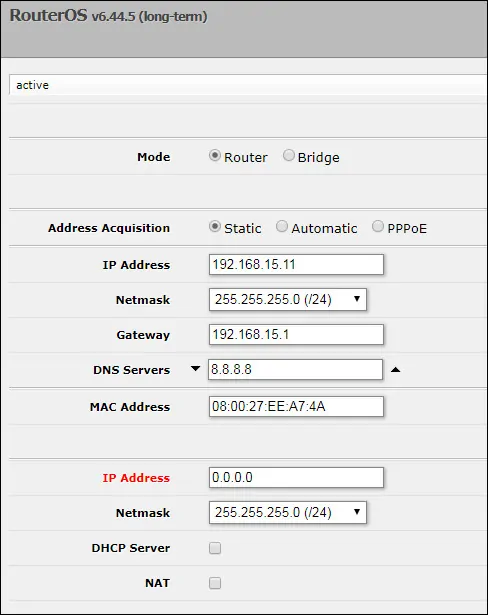
כדי לגשת לממשק האינטרנט MikroTik, לחץ על האפשרות WebFig זמין בחלק הימני העליון של המסך.
לאחר לחיצה על האפשרות WebFig מוצג לוח המחוונים MikroTik.

קבעת בהצלחה את תצורת כתובת ה-IP הראשונית של נתב MikroTik.
